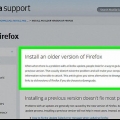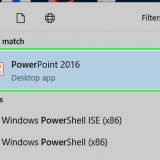Hold deg på en Mac Alternativ trykket på tastaturet og klikk deretter Gjenopprett iPhone. På en PC, hold alt tasten på tastaturet og klikk på Gjenopprett iPhone.


Gå tilbake til en eldre versjon av ios på en iphone
Denne opplæringen vil lære deg hvordan du installerer en eldre iOS-versjon på iPhone på datamaskinen din ved hjelp av iTunes.
Trinn

1. Sjekk din nåværende iOS-versjon. Du kan se hvilken versjon av iOS du bruker for øyeblikket ved å gå til Generell å gå inn Innstillinger fra iPhone og trykk Om. Denne menyen viser din nåværende iOS-versjon ved siden av Versjon.

2. Sikkerhetskopier din iPhone. For å gå tilbake til en tidligere iOS-versjon, må du gjenopprette iPhone. Sikkerhetskopiering av enheten sikrer at du ikke mister data, for eksempel bilder, kontakter og installerte apper.
Hvis du ikke vet hvordan du sikkerhetskopierer iPhone denne artikkelen forklar hvordan du lager en fullstendig sikkerhetskopi ved hjelp av iCloud eller iTunes.

3. Søk på Google etter en IPSW-fil. Du trenger en iPhone-programvarefil (IPSW) for å manuelt installere iOS-programvare på iPhone. Sørg for å inkludere enhetsmodellen og iOS-versjonen du leter etter i Google-søket ditt. For eksempel, hvis du har iOS 10.2 på din iPhone 6S, søk etter "IPSW iOS 10".2 iPhone 6S`.
Du kan også gå til IPSW.meg gå for å finne filen du leter etter. Denne nettsiden har et oppdatert arkiv med IPSW-filer for eldre iOS-versjoner.

4. Last ned en IPSW-fil til datamaskinen din. Denne filen brukes kun til iOS-installasjon. Du kan fjerne den fra datamaskinen etter at du er ferdig med å installere iOS.
IPSW-filer for eldre iOS-versjoner er vanligvis Ikke signert. Dette betyr at filen ikke lenger er autorisert av Apple. Hvis du prøver å installere en usignert IPSW på iPhone, må du jailbreake enheten først. Hvis du trenger hjelp til å jailbreake, vil det denne artikkelen veilede deg gjennom prosessen.

5. Åpne iTunes på datamaskinen. Du kan bruke iTunes til å manuelt installere en IPSW-fil på din iPhone.

6. Koble iPhone til datamaskinen. Bruk USB-kabelen for å koble til.

7. Klikk på iPhone-ikonet. Denne knappen er under avspillingsknappen øverst til venstre i iTunes.

8. Klikk Sammendrag i navigasjonsmenyen til venstre. Det er øverst på menyen under Innstillinger.

9. Klikk Gjenopprett iPhone.

10. Velg IPSW-filen du vil installere. Finn IPSW-filen du nettopp lastet ned og klikk på den for å velge den.

11. Klikk Åpne. iTunes vil nå åpne IPSW-filen og starte installasjonsprosessen for din iPhone.

12. Klikk Gjenopprett. iTunes fjerner iPhones gjeldende programvare og erstatter den med IPSW-filen du nettopp lastet ned. Hvis du har en IPSW-fil for iOS 10.2, vil iPhone nå kjøre iOS 10.2 løp.
Artikler om emnet "Gå tilbake til en eldre versjon av ios på en iphone"
Оцените, пожалуйста статью
Populær